Microsoft Edge Workspaces hiện đã được cập nhật tới người dùng để trải nghiệm khả năng nhóm các tab lại với nhau theo ý mình, tạo không gian làm việc cho nhiều người. Những tab có trong Workspaces sẽ được chia sẻ, thêm hay chỉnh các tab cùng lúc mà không xảy ra vấn đề. Dưới đây là hướng dẫn dùng Microsoft Edge Workspaces chi tiết.
Cách dùng Microsoft Edge Workspaces
Bước 1:
Tại trình duyệt Edge, người dùng nhấn vào biểu tượng Workspaces như hình dưới đây.
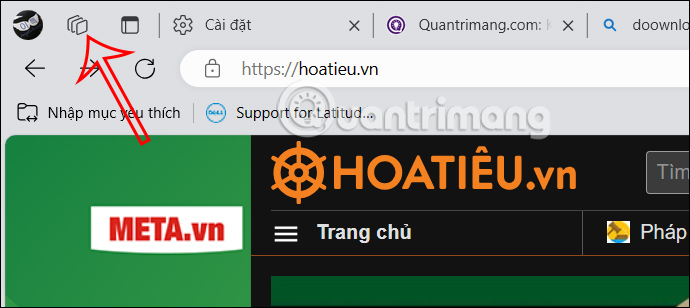
Bước 2:
Hiển thị giao diện của Workspaces, người dùng nhấn vào Tạo mới để thực hiện.
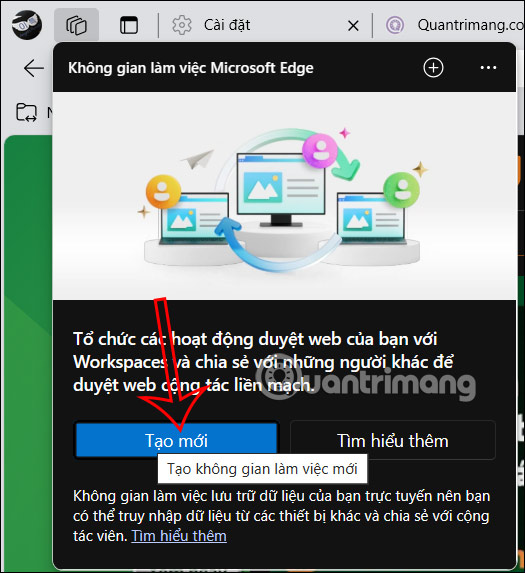
Hiển thị cửa sổ để đặt tên cho không gian làm việc trên trình duyệt và chọn màu tab ở bên dưới. Chọn xong bạn nhấn vào Hoàn tất để tạo Workspaces mới.
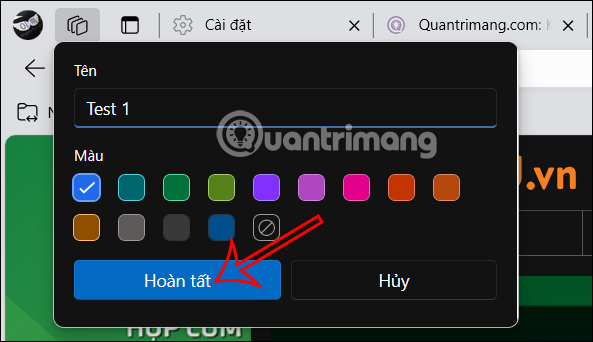
Bước 3:
Lúc này trình duyệt sẽ tạo một cửa sổ mới với không gian làm việc mà bạn đã tạo trước đó. Để mời người khác tham gia vào Workspaces này bạn nhấn vào tên Workspaces rồi chọn Mời tham gia vào không gian làm việc.
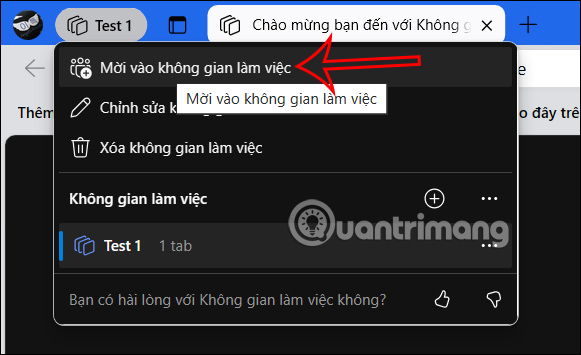
Sau đó hiển thị các tùy chọn để mời người tham gia. Bạn có thể nhập email người muốn mời, hoặc nhấn nút Sao chép liên kết để lưu liên kết và chia sẻ tới người khác.
Người khác sẽ mở link nhận được trên trình duyệt Edge và toàn bộ tab đều được đồng bộ ở không gian làm việc của họ.
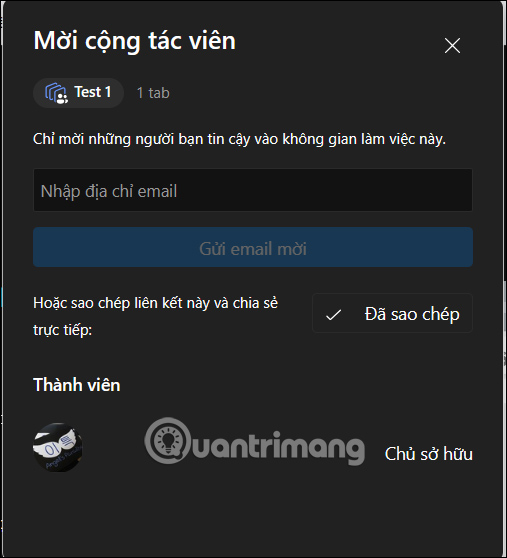
Bước 4:
Quay trở lại giao diện các tab đang mở trên trình duyệt. Nhấn chuột phải vào 1 tab bạn muốn chuyển sang Workspaces hiện có rồi chọn Di chuyển tab sang và chọn tên Workspaces muốn chuyển. Chúng ta tiếp tục chuyển tab sang Workspaces, hoặc mở tab mới trong Workspaces đều được.
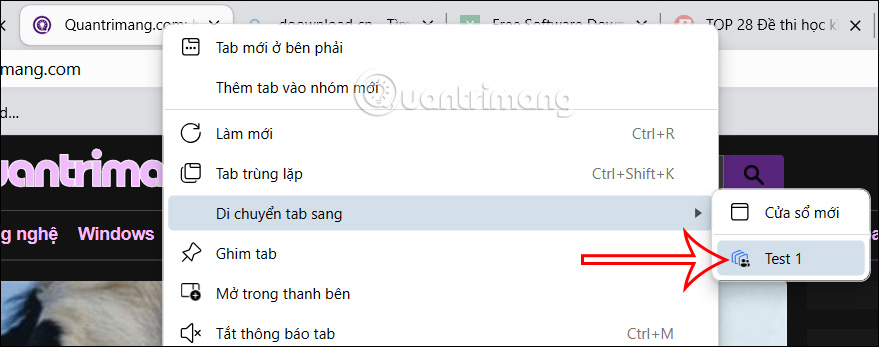
Bước 5:
Bạn có thể tạo nhiều Workspaces làm việc khác nhau. Mỗi một Workspaces đều được quản lý ở 1 cửa sổ riêng biệt. Khi nhấn vào biểu tượng Workspaces trên trình duyệt, chúng ta sẽ thấy danh sách các không gian làm việc đã tạo. Bạn nhấn vào biểu tượng 3 chấm tại mỗi Workspaces để thực hiện các thao tác với Workspaces trên Edge.
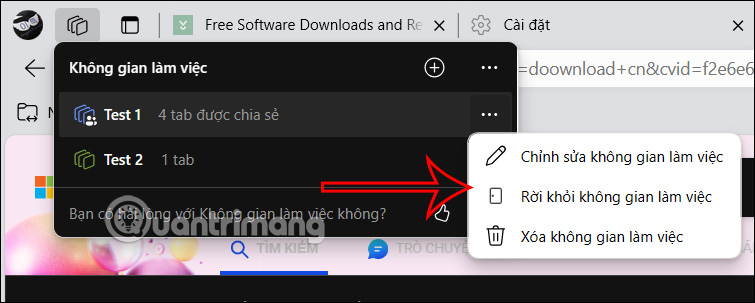
 Công nghệ
Công nghệ  AI
AI  Windows
Windows  iPhone
iPhone  Android
Android  Học IT
Học IT  Download
Download  Tiện ích
Tiện ích  Khoa học
Khoa học  Game
Game  Làng CN
Làng CN  Ứng dụng
Ứng dụng 
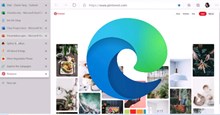

















 Linux
Linux  Đồng hồ thông minh
Đồng hồ thông minh  macOS
macOS  Chụp ảnh - Quay phim
Chụp ảnh - Quay phim  Thủ thuật SEO
Thủ thuật SEO  Phần cứng
Phần cứng  Kiến thức cơ bản
Kiến thức cơ bản  Lập trình
Lập trình  Dịch vụ công trực tuyến
Dịch vụ công trực tuyến  Dịch vụ nhà mạng
Dịch vụ nhà mạng  Quiz công nghệ
Quiz công nghệ  Microsoft Word 2016
Microsoft Word 2016  Microsoft Word 2013
Microsoft Word 2013  Microsoft Word 2007
Microsoft Word 2007  Microsoft Excel 2019
Microsoft Excel 2019  Microsoft Excel 2016
Microsoft Excel 2016  Microsoft PowerPoint 2019
Microsoft PowerPoint 2019  Google Sheets
Google Sheets  Học Photoshop
Học Photoshop  Lập trình Scratch
Lập trình Scratch  Bootstrap
Bootstrap  Năng suất
Năng suất  Game - Trò chơi
Game - Trò chơi  Hệ thống
Hệ thống  Thiết kế & Đồ họa
Thiết kế & Đồ họa  Internet
Internet  Bảo mật, Antivirus
Bảo mật, Antivirus  Doanh nghiệp
Doanh nghiệp  Ảnh & Video
Ảnh & Video  Giải trí & Âm nhạc
Giải trí & Âm nhạc  Mạng xã hội
Mạng xã hội  Lập trình
Lập trình  Giáo dục - Học tập
Giáo dục - Học tập  Lối sống
Lối sống  Tài chính & Mua sắm
Tài chính & Mua sắm  AI Trí tuệ nhân tạo
AI Trí tuệ nhân tạo  ChatGPT
ChatGPT  Gemini
Gemini  Điện máy
Điện máy  Tivi
Tivi  Tủ lạnh
Tủ lạnh  Điều hòa
Điều hòa  Máy giặt
Máy giặt  Cuộc sống
Cuộc sống  TOP
TOP  Kỹ năng
Kỹ năng  Món ngon mỗi ngày
Món ngon mỗi ngày  Nuôi dạy con
Nuôi dạy con  Mẹo vặt
Mẹo vặt  Phim ảnh, Truyện
Phim ảnh, Truyện  Làm đẹp
Làm đẹp  DIY - Handmade
DIY - Handmade  Du lịch
Du lịch  Quà tặng
Quà tặng  Giải trí
Giải trí  Là gì?
Là gì?  Nhà đẹp
Nhà đẹp  Giáng sinh - Noel
Giáng sinh - Noel  Hướng dẫn
Hướng dẫn  Ô tô, Xe máy
Ô tô, Xe máy  Tấn công mạng
Tấn công mạng  Chuyện công nghệ
Chuyện công nghệ  Công nghệ mới
Công nghệ mới  Trí tuệ Thiên tài
Trí tuệ Thiên tài